条码扫描枪常见故障以及解决办法
SICK条码扫描器常见故障排除及使用维护注意事项
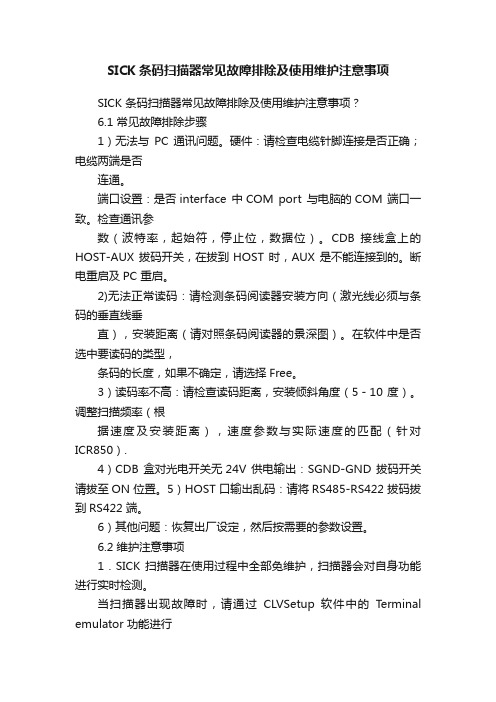
SICK条码扫描器常见故障排除及使用维护注意事项SICK 条码扫描器常见故障排除及使用维护注意事项?6.1 常见故障排除步骤1)无法与PC 通讯问题。
硬件:请检查电缆针脚连接是否正确;电缆两端是否连通。
端口设置:是否interface 中COM port 与电脑的COM 端口一致。
检查通讯参数(波特率,起始符,停止位,数据位)。
CDB 接线盒上的HOST-AUX 拔码开关,在拔到HOST 时,AUX 是不能连接到的。
断电重启及PC 重启。
2)无法正常读码:请检测条码阅读器安装方向(激光线必须与条码的垂直线垂直),安装距离(请对照条码阅读器的景深图)。
在软件中是否选中要读码的类型,条码的长度,如果不确定,请选择Free。
3)读码率不高:请检查读码距离,安装倾斜角度(5-10 度)。
调整扫描频率(根据速度及安装距离),速度参数与实际速度的匹配(针对ICR850).4)CDB 盒对光电开关无24V 供电输出:SGND-GND 拔码开关请拔至ON 位置。
5)HOST 口输出乱码:请将RS485-RS422 拔码拔到RS422 端。
6)其他问题:恢复出厂设定,然后按需要的参数设置。
6.2 维护注意事项1.SICK 扫描器在使用过程中全部免维护,扫描器会对自身功能进行实时检测。
当扫描器出现故障时,请通过CLVSetup 软件中的Terminal emulator 功能进行检测故障信息,当扫描器出现故障的时候可按照故障信息查阅扫描器使用手册中的相关信息。
2.条码阅读器与PC 的通讯,禁止带电插拔。
PC 机有较强的静电时,建议机箱接地。
3.请不要用力拽电缆,以防电缆变松,脱离,造成接触不良或电缆损坏4.SICK 扫描器在使用过程中应定期清洁扫描器窗口,特别是当环境灰尘和湿度较大时应经常清理,以保证扫描器窗口的清洁。
在进行扫描器清洁时请关闭扫描器电源,并用柔软的布(如脱脂绒布)对扫描器窗口进行清洁,应避免对扫描器的玻璃窗口造成划伤和磨损。
条码追溯系统问题及解决方案

条码追溯系统问题及解决方案
一、出现扫描过程中偶尔连接不上问题
整桥装配三线正常扫描过程中,系统突然断开,点击连接,弹出扫描枪连接失败的情况,重启电脑后恢复正常。
问题判断:连接扫描枪机座的工控机串口不稳定所致
解决方案:建议新增硬件串口设备更换现有的USB HUB模拟的串口
二、条形码查询缓慢问题
在使用条形码追溯系统过程中,发现数据查询缓慢,查询整桥零部件信息时平均用时3.8分钟
问题判断:数据库记录较多,数据未作阶段性存储。
解决方案:原系统设计单位对数据库存储策略作优化处理。
三、扫描枪绿灯提示扫描成功后,会出现电脑内并无数据的情况
问题判断:新的产品和新的零部件需要在系统里录入后,系统才能识别。
解决方案:技术部门和使用单位对新出现的产品和零部件在扫描前将新条码规则录入系统
四、在使用清除上一批次件信息功能偶出现不能清除现象
问题判断:此问题系用户误判或工控机死机
解决方案:此问题确认非条形码软件问题,在出现类似问题时判断工控机是否死机,同时在切换批次时用户应在工控机上确认已扫描上。
五、制动鼓线上传不了数据
问题判断:此问题系条形码系统网络故障
解决方案:由原设计单位提供条形码系统网络布线图,财务信息部负责优化条形码系统网络,确保条形码系统网络畅通
六、主减线扫描不上数据
问题判断:串口服务器的网络水晶头松动
解决方案:有财务信息部更换网络水晶头。
条码扫描枪的维修

条码扫描枪的维修主要分软维修和硬维修软维修就是重新设置扫描枪1,常见就是扫恢复默认的条码和个性化设置条码。
有随枪手册(说明书)就直接扫。
没有随枪手册(说明书)就就到官网下载电子档说明书用激光打印机打印了扫。
2,不常见就是用工具软件刷扫描枪(到官网去下载),Motorola旗下symbol扫描枪的工具软件是123Scan2,Honeywell旗下的码捷系列扫描枪的工具软件是MetroSet2,Honeywell旗下的韦林系列扫描枪的工具软件是EZConfig-ScaningArgox扫描枪的工具软件是Scan UtilityCipherLab扫描枪的工具软件是Scanner Manager和ScanMaster硬件维修就是换电子元器件和改造调试电子元器件及配件换电子元器件就是找到故障电子元器件然后用烙铁或者热风台换下,改造调试电子元器件及配件就是找到不合理的,调整合理或者物理参数在使用过程中发生了漂移的,恢复原样。
扫描枪检测的一般流程1,扫描枪连接到电脑后没有任何反映扫描枪配的是KB线和USB线换一条线试试,扫描枪配的是RS232线小变压器供电正常插好了吗正在使用的线和扫描枪默认设置的通讯接口匹配吗仅连接KB线或者USB线或者RS232线(含小变压器)不连接扫描枪用万用表测试RJ45水晶头铜针电压是5V吗上述无误则是扫描枪电路板电源监控芯片部分故障2,扫描枪启动正常扫描有声音不上传正在使用的线和扫描枪默认设置的通讯接口匹配吗正在使用的KB线扫描枪,电脑启动时BIOS POST检测到了PS/2键盘吗正在使用的USB线扫描枪在设备管理器被识别了人体学设备(或者SPD品牌标识)正在使用的RS232线扫描枪在设备管理器COM端口有冲突或疑问吗,加载的串口驱动设置的串口参数与扫描枪默认串口参数一致吗上述无误则是扫描枪电路板数据译码部分故障3,使用的KB线扫描枪可扫上传,键盘不能用换一条KB线线试试上述无误则是扫描枪电路板键盘译码控制部分故障4,扫描枪读码正常,但无蜂鸣声扫描默认设置条码,少数品牌的扫描枪是扫个性设置条码-normal tone或者设置条码-good read beep tone-rest上述无误则是扫描枪电路板声音驱动部分故障5,扫描枪启动正常,出激光,不读码对应的条码码制关闭条码被损坏或打印的质量有问题开启对应的条码码制,换一个清晰的条码试试上述无误则是扫描枪电路板光敏接收电路部分故障6,扫描枪连接后LED不停闪烁扫描枪电路板微处理控制芯片故障。
扫描枪扫不出条码常见故障及解决方法汇总

扫描枪扫不出条码常见故障及解决方法汇总扫描枪在日常使用中可能会碰到各种故障,导致无法扫描条码。
下面是一些常见的故障及解决方法的汇总,供参考。
1.扫描枪无法开机解决方法:-检查扫描枪是否有电,如果没有电,充电一段时间后再试。
-检查电池是否安装正确,如果电池接触不良,重新安装电池。
-如果电池没有问题,可能是扫描枪的电源开关损坏,需要进行维修或更换。
2.扫描枪无法与电脑连接解决方法:-检查USB线是否连接稳固,如果松动,重新插拔一次试试看。
-检查电脑的USB接口是否正常,如果有其他USB设备可以插入并正常工作,说明USB接口没有问题。
-如果以上方法都无法解决问题,可能是扫描枪的接口损坏,需要进行维修或更换。
3.扫描枪无法扫描条码解决方法:-检查条码是否清晰可见,如果条码模糊或破损,无法清晰读取,需要重新打印条码或更换条码。
-检查扫描枪是否正确对准条码,需要将扫描枪垂直于条码平面,并保持适当的距离。
-检查扫描枪是否设置正确的扫描模式,有些扫描枪可能有多种扫描模式可选,需要根据具体情况进行设置。
-如果扫描枪长时间没有使用,可能需要进行校准,可以在扫描枪的设置菜单中找到校准选项,并按照提示进行操作。
-如果以上方法都无法解决问题,可能是扫描枪的光源或传感器损坏,需要进行维修或更换。
4.扫描枪扫描速度慢解决方法:-检查扫描枪的参数设置,在设置菜单中,可以根据自己的需求调整扫描速度,提高扫描效率。
-清洁扫描枪的扫描窗口,如果窗口上有灰尘或污渍,会影响光信号的传递,导致扫描速度下降。
-如果扫描速度依然比较慢,可能是扫描枪的处理器性能较低,无法满足高速扫描的需求,需要更换性能更好的扫描枪。
扫描枪常见问题
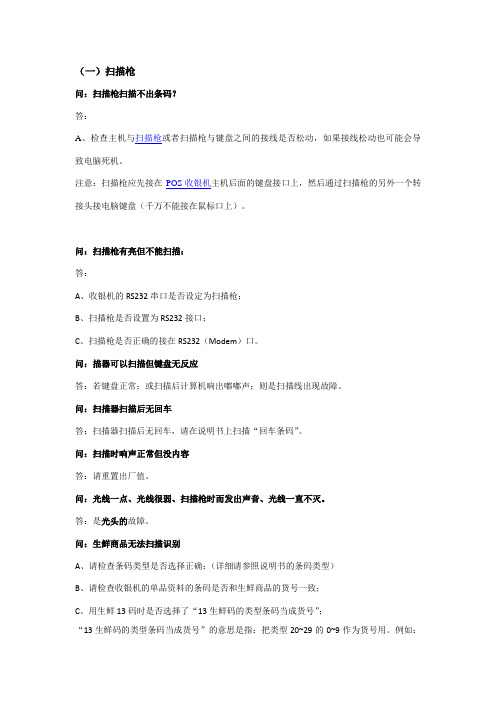
(一)扫描枪
问:扫描枪扫描不出条码?
答:
A、检查主机与扫描枪或者扫描枪与键盘之间的接线是否松动,如果接线松动也可能会导致电脑死机。
注意:扫描枪应先接在POS收银机主机后面的键盘接口上,然后通过扫描枪的另外一个转接头接电脑键盘(千万不能接在鼠标口上)。
问:扫描枪有亮但不能扫描:
答:
A、收银机的RS232串口是否设定为扫描枪;
B、扫描枪是否设置为RS232接口;
C、扫描枪是否正确的接在RS232(Modem)口。
问:描器可以扫描但键盘无反应
答:若键盘正常;或扫描后计算机响出嘟嘟声;则是扫描线出现故障。
问:扫描器扫描后无回车
答:扫描器扫描后无回车,请在说明书上扫描“回车条码”。
问:扫描时响声正常但没内容
答:请重置出厂值。
问:光线一点、光线很弱、扫描枪时而发出声音、光线一直不灭。
答:是光头的故障。
问:生鲜商品无法扫描识别
A、请检查条码类型是否选择正确;(详细请参照说明书的条码类型)
B、请检查收银机的单品资料的条码是否和生鲜商品的货号一致;
C、用生鲜13码时是否选择了“13生鲜码的类型条码当成货号”;
“13生鲜码的类型条码当成货号”的意思是指:把类型 20~29 的 0~9 作为货号用。
例如:
条码为:12345(5位)选择后变为: 912345(6位)。
摩托罗拉LI4278扫描枪常见问题及解决方法
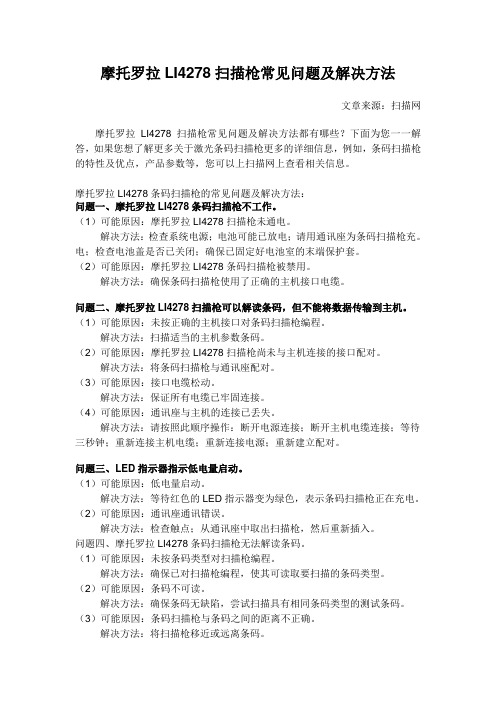
摩托罗拉LI4278扫描枪常见问题及解决方法文章来源:扫描网摩托罗拉LI4278扫描枪常见问题及解决方法都有哪些?下面为您一一解答,如果您想了解更多关于激光条码扫描枪更多的详细信息,例如,条码扫描枪的特性及优点,产品参数等,您可以上扫描网上查看相关信息。
摩托罗拉LI4278条码扫描枪的常见问题及解决方法:问题一、摩托罗拉LI4278条码扫描枪不工作。
(1)可能原因:摩托罗拉LI4278扫描枪未通电。
解决方法:检查系统电源;电池可能已放电;请用通讯座为条码扫描枪充。
电;检查电池盖是否已关闭;确保已固定好电池室的末端保护套。
(2)可能原因:摩托罗拉LI4278条码扫描枪被禁用。
解决方法:确保条码扫描枪使用了正确的主机接口电缆。
问题二、摩托罗拉LI4278扫描枪可以解读条码,但不能将数据传输到主机。
(1)可能原因:未按正确的主机接口对条码扫描枪编程。
解决方法:扫描适当的主机参数条码。
(2)可能原因:摩托罗拉LI4278扫描枪尚未与主机连接的接口配对。
解决方法:将条码扫描枪与通讯座配对。
(3)可能原因:接口电缆松动。
解决方法:保证所有电缆已牢固连接。
(4)可能原因:通讯座与主机的连接已丢失。
解决方法:请按照此顺序操作:断开电源连接;断开主机电缆连接;等待三秒钟;重新连接主机电缆;重新连接电源;重新建立配对。
问题三、LED指示器指示低电量启动。
(1)可能原因:低电量启动。
解决方法:等待红色的LED指示器变为绿色,表示条码扫描枪正在充电。
(2)可能原因:通讯座通讯错误。
解决方法:检查触点;从通讯座中取出扫描枪,然后重新插入。
问题四、摩托罗拉LI4278条码扫描枪无法解读条码。
(1)可能原因:未按条码类型对扫描枪编程。
解决方法:确保已对扫描枪编程,使其可读取要扫描的条码类型。
(2)可能原因:条码不可读。
解决方法:确保条码无缺陷,尝试扫描具有相同条码类型的测试条码。
(3)可能原因:条码扫描枪与条码之间的距离不正确。
怎样解决条码扫描器无法扫描条形码的情况?
条码扫描器也称做扫描枪(或扫码枪),在商超零售、物流仓储和生产制造等领域的应用非常普及,是一种大家都比较熟悉的条形码阅读设备。
它具有读取各种一维和二维条码数据的功能,只要有条码出没的地方就有它的存在。
但是在使用过程中由于操作不当引起条码扫描器无法识别条码的情况,很多读者朋友就措手不及了,不知道该如何处理。
难道是坏了?不一定的。
深圳远景达(RAKINDA)专注于条码扫描器和自动识别条码扫描方案,总结出了条码扫描枪无法识别条码的因素有如下21种情况,请仔细阅读排查,需要时可收藏备用!第一种可能原因:1、有线扫描枪的线没有接好;2、有线扫描枪的线与电脑没有接好;3、电脑的电源供电不足导致扫描枪无法工作;4、电脑的USB口和PS/口,是否正常;5、有线扫描枪的线坏了;6、有线扫描枪的光头或主板坏了。
第二种情况:有光线但无法扫描1、PS/2的扫描枪接到了鼠标口;2、PS/2的扫描枪正确接到了键盘口,但扫描枪没接PS/2的键盘,扫描枪没调成不接PS/2键盘模式;3、PS/2的扫描枪接在USB转PS/2的转换线上,但转换线的芯片不好,经常扫不上或错码;4、扫描时光标不在扫描区域,在扫描时电脑偶尔会弹出窗口改变了光标的位置;5、扫描时输入法未关闭,可能会导致扫不出或错码;6、扫描的码制未打开,可把全部的码制开关打开;7、条码不符合规范,例如缺少必须的空白区,条和空的对比度过低,条和空的宽窄比例不合适;8、条码表面复盖有透明材料,反光度太高,虽然眼睛可以看到条码,但扫描枪不能识读;9、扫描的条码不完整,或破损严重;10、阳光直射或光线太强,令扫描枪无法扫描;11、接口转输有问题,可能接口坏了,也可能扫描枪的线坏了;12、有线扫描枪的设置乱了,打开扫描枪的说明书扫出厂设置条码,通常是“恢复出厂设置”、“SET ALL DEFAULT”、“初始化设置”、“恢复默认值”等等;13、串口枪没设置好串口端口号和波特率;14、扫描条码时距离太远或太近,角度太大;15、扫描不了很细的条码,一般有线扫描枪的扫描精度是5MIL以上,如果您的条码小于5MIL,请选购3MIL的有线扫描枪。
扫描英雄条形码扫描枪常见问题
扫描英雄条形码扫描枪常见问题本文由扫描网()提供1)扫描·英雄Scan·Hero条形码扫描枪出了一点问题,扫描部分条码数据或者不能读条码。
解决方法:对扫描·英雄扫描枪进行初始化设置,即恢复出厂设置。
在说明书中设置条码为:recall defaults。
这些条码一般在说明书的开始或是最后几页。
一般条码扫描枪出现了问题用初始化设置可以解决很大一部分的问题。
2)在普通的电脑或POS上如何设置扫描·英雄Scan·Hero条形码扫描枪的串口(RS232)读取?答:对于不同型号的扫描·英雄条形码扫描枪都有相同的设置,这些相对于普通标准电脑或POS上的接口设置,一般如果你买的是串口(RS232)的扫描枪的话,一般默认已经设置好了,你可以不用再进行设置。
设串口(RS232)的设置条码在英文说明书中为:RS232 Mode,在中文说明书中为:RS232模式。
在不同的设置书中,所在的位置和页面也不一样3怎样设置扫描·英雄Scan·Hero条形码扫描枪读取书刊的ISSN/ISBN码?答:在不同的说明书中,都可以找到条码的“码制选项”或“code option”,在此选项中选择其中的ISSN/ISBN的开启扫描的设置条码。
4)扫描·英雄Scan·Hero条形码扫描枪在龙飞收款机上如何设置8060?答:步骤1、扫描英文说明书第3页的“return defaults”条码或中文说明书第5页的“恢复默认设置”条码步骤2、扫描英文说明书第34页的“Start configuration”条码或中文说明书第42页的“开始设置”条码步骤3、扫描英文说明书第34页的“preamble”条码或中文说明书第42页的“前缀”条码步骤4、依次扫描英文说明书第38页的“0”、“2”、“confirm”条码或中文说明书的为第45页的“0”、“2”、“确认”条码步骤5、扫描英文说明书第39页的“End configuration”条码或中文说明书的“完成设置”条码步骤6、扫描英文说明书第34页的“Start configuration”条码或中文说明书第42页的“开始设置”条码步骤7、扫描英文说明书第34页的“postamble”条码或中文说明书的为第42页的“后缀”条码步骤8、依次扫描英文说明书第38页的“0”、“3”、“confirm”条码或中文说明书第45页的“0”、“3”、“确认”条码步骤9、扫描条码扫描枪英文说明书第39页的“End configuration”条码或中文说明书的“完成设置”条码。
条码扫描器的常见故障及解决方法
条码扫描器的常见故障及解决方法1.条码扫描枪不扫描有几种可能的原因1)没有打开识读这种条码的功能。
2)条码不符合规范,例如缺少必须的空白区,条和空的对比度过低,条和空的宽窄比例不合适。
3)阳光直射,感光器件进入饱和区。
4)条码表面覆盖有透明材料,反光度太高,虽然眼睛可以看到条码,但是采集器识读条件严格,不能识读。
5)硬件故障,和你的经销商联系进行维修。
2.在笔记本电脑上,键盘接口的扫描器工作不正常,或扫描器正常而键盘不能工作笔记本电脑上,键盘接口的扫描器相当于外接键盘。
笔记本电脑的键盘接口如果连接键盘之后可能的变化是∶1)原有键盘失效。
这时扫描器正常而键盘不能工作2)笔记本电脑的键盘正常,外接键盘不工作。
这时扫描器不工作解决办法∶1)通过自动方式设置BIOS使外接键盘工作2)连接键盘接口扫描器3)扫描器接外接键盘4)或者直接使用串口扫描器3.读取一个条码后,扫描器死机由于扫描器的保护功能,如果读取的条码数据传输错误,会自动进入保护状态,从而防止数据丢失。
如果把没有传输成功的数据读取后,扫描器可以重新使用。
如果发生这种现象,请仔细检查连线、协议。
确认无误后,关掉扫描器,在打开就可以重新正常使用4.应该使用哪种扫描器CCD一般用于资金比较紧张,适用要求不高的场合,例如一般超市。
枪式激光扫描器价格适中,扫描速度较快,准确性较高,用于要求较高的场合。
平台激光扫描器价格稍高,使用方便,用于要求速度、准确度的场合,例如高档超市。
吊顶平台价格高,一般用于工业领域。
5.设备不能上电1)电源连接不好2)保险丝熔断3)扫描器电源电路故障6.应该送修的故障1)指示灯异常,设备不能工作2)有异常声音3)没有激光线4)扫描距离变得很近7.条码扫描设备的设置一般而言,我们都已为您设置好了。
一般步骤是这样的:①做初始化:Set All Default。
此时基本上就已差不多了,只是有可能需要:②加一个后缀:Enter③对其所识别的条码进行设置④如果是串口的扫描器,您还要根据主机相应的端口设置RS232诸如通讯速率、校验位等⑤如果是串口的扫描器,对主机而言,还需要一直运行相应的串口驱动程序,如wcom2key 软件。
扫描枪常见的故障及处理方法
扫描枪常见的故障及处理方法成都厂扫描枪分类:1一维扫描枪:条形码扫描枪2二维扫描枪:CPU扫描枪一维扫描枪工作原理:激光扫描仪的基本工作原理为:手持式激光扫描仪通过一个激光二极管发出一束光线,照射到一个旋转的棱镜或来回摆动的镜子上,反射后的光线穿过阅读窗照射到条码表面,光线经过条或空的反射后返回阅读器,由一个镜子进行采集、聚焦,通过光电转换器转换成电信号,该信号将通过扫描器或终端上的译码软件进行译码;如果条码无法正确的识别到,光源线会一直亮着,这其实是扫描枪一直在解码的过程,如果解码成功,光线就自动灭掉;常见故障:1扫描枪亮红灯,无法读取数据或者数据读取不完整;故障表现:扫描枪线材损坏,参数设置不正确,2扫描枪无激光;故障表现:扫描枪内部电路板损坏或者是没有更新扫描枪驱动参见:进入管理员账号,更新设备驱动设置方法:1基本设置手册2自动发送F1设置手册接口种类:USB接口,PS/2接口,RS232接口二维码扫描枪工作原理:二维码 dimensional barcode ,又称二维条码,是在一维条码的基础上扩展出的一种具有可读性的条码;设备扫描二维条码,通过识别条码的长度和宽度中所记载的二进制数据,可获取其中所包含的信息;相比一维条码,二维码记载更复杂的数据,比如图片、网络链接、视频等;简介二维条码/二维码dimensional barcode是用某种特定的几何图形按一定规律在平面二维方向上分布的黑白相间的图形记录数据符号信息的;在代码编制上巧妙地利用构成计算机内部逻辑基础二维码的“0”、“1”比特流的概念,使用若干个与二进制相对应的几何形体来表示文字数值信息,通过图象输入设备或光电扫描设备自动识读以实现信息自动处理:它具有条码技术的一些共性:每种码制有其特定的字符集;每个字符占有一定的宽度;具有一定的校验功能等;同时还具有对不同行的信息自动识别功能、及处理图形旋转变化等特点;常见故障:1)能读码,电脑上无数据传输;故障表现:线材损坏,接口松脱,没有正确设置仿真USB接口;2)能读码,读码能力弱;故障表现:扫描枪设置不正确,扫描枪内部部件老化损坏;设置方法:1参照二维扫描枪设置手册。
- 1、下载文档前请自行甄别文档内容的完整性,平台不提供额外的编辑、内容补充、找答案等附加服务。
- 2、"仅部分预览"的文档,不可在线预览部分如存在完整性等问题,可反馈申请退款(可完整预览的文档不适用该条件!)。
- 3、如文档侵犯您的权益,请联系客服反馈,我们会尽快为您处理(人工客服工作时间:9:00-18:30)。
条码扫描枪常见故障以及解决办法
条码扫描枪的使用操作步骤
1、插入扫描枪(默认情况下是接入电脑的USB接口)
2、鼠标打开EXCEL(或任何可以输入文本的软件)
3、在光标定位到要录入的单元格
4、扫描条码(根据需要设置条码枪的扫描模式,如扫描后回车、换行、连续扫描)
5、扫描完成,保存。
条码扫描枪不能读取条码的几种原因
1)没有打开识读这种条码的功能。
2)条码不符合规范,例如缺少必须的空白区,条和空的对比度过低,条和空的宽窄比例不合适。
3)阳光直射,感光器件进入饱和区。
4)条码表面复盖有透明材料,反光度太高,虽然眼睛可以看到条码,但是采集器识读条件严格,不能识读。
5)硬件故障,和你的经销商联系进行维修。
在笔记本电脑上,键盘接口的条码扫描器工作不正常,或扫描器正常而键盘不能工作
笔记本电脑上,键盘接口的扫描器相当于外接键盘。
笔记本电脑的键盘接口如果连接键盘之后可能的变化是∶
1)原有键盘失效。
这时扫描器正常而键盘不能工作
2)笔记本电脑的键盘正常,外接键盘不工作。
这时扫描器不工作
解决办法∶
1)通过自动方式设置BIOS使外接键盘工作
2)连接键盘接口扫描器
3)扫描器接外接键盘
4)或者直接使用串口扫描器
条码扫描枪使用常见问题
Q:计算机发出嘟嘟声,一些条码数据丢失
A:这是因为条码传输速度太快,需要减慢条码的传输速度
Q.读取一个条码后,扫描器死机
A:由于扫描器的保护功能,如果读取的条码数据传输错误,会自动进入保护状态,从而防止数据丢失。
如果把没有传输成功的数据读取后,扫描器可以从新使用。
如果发生这种现象,请仔细检查连线、协议。
确认无误后,拔出扫描器,然后另换别的USB接口连接设备使用
Q.设备不能上电
A:1)电源连接不好
2)保险丝熔断
3)扫描器电源电路故障
Q.应该送修的故障
A:1)指示灯异常,设备不能工作
2)有异常声音
3)没有激光线
4)扫描距离变得很近
5)设备接入无任何反应。
